Cómo corregir el error crítico en WordPress
Publicado: 2021-11-29¿Alguna vez te has encontrado cara a cara con un error crítico en WordPress? Si su respuesta es sí, ya sabe que no hay nada más aterrador para ellos al ver un mensaje que dice "Ha habido un error crítico en su sitio web" en la pantalla de su computadora. Incluso quedar bloqueado de su administrador de WordPress no hará que entre en pánico tanto como saber que todo su sitio web está inactivo. Pero respira hondo y relájate, ya que nos tienes para ayudarte. En este artículo, explicaremos qué es un error crítico, qué lo causa y cómo solucionarlo.
¿Cuál es el error crítico en WordPress?
No importa qué tan bueno sea en la administración del sitio web, el error crítico aún puede ocurrir. Es un error que impide que WordPress cargue todos los scripts necesarios y, por lo tanto, hace que su sitio web se caiga .
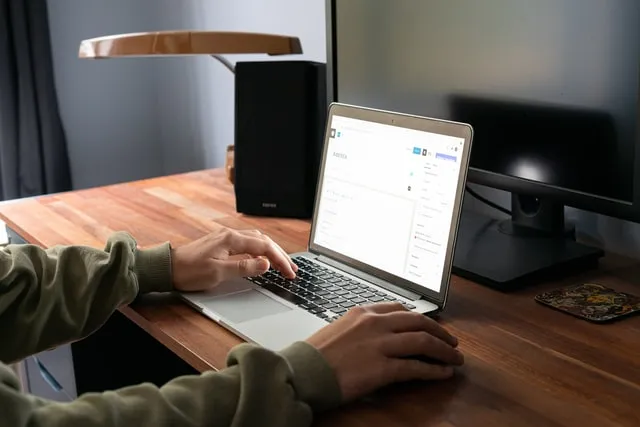
En el pasado, este error resultaba en una pantalla blanca de muerte o un mensaje de error fatal que aparecía en su pantalla. Sin embargo, esto no fue muy útil para nadie, especialmente para los principiantes que realmente tendrían dificultades para resolver el problema por sí mismos.
Por esa razón, se lanzó WordPress 5.2 con una actualización. Si ocurre un error crítico, podrá ver un mensaje genérico "Ha habido un error crítico en este sitio web". Consulte la bandeja de entrada de correo electrónico del administrador de su sitio para obtener instrucciones” . También recibirá un enlace que lo llevará a la guía de depuración de WordPress.
Como dice el mensaje, recibirá un correo electrónico en la dirección de correo electrónico del administrador de su sitio de WordPress. Allí encontrará más información sobre el error, así como un enlace para acceder a su panel de control en el modo de recuperación.
¿Cómo se puede corregir el error crítico en WordPress?
Ahora es el momento de volver a poner en funcionamiento su sitio web. La resolución depende de si recibió la notificación por correo electrónico del problema técnico de WordPress o no . Pero no te preocupes, hemos preparado posibles soluciones para ambos casos.
Sin embargo, antes de hacer nada, asegúrese de hacer una copia de seguridad de su sitio web . Esta es la parte del mantenimiento de WordPress que debes hacer a diario.
¿Cómo corregir el error crítico con el correo electrónico de depuración de WordPress?
Si ve un correo electrónico titulado "Su sitio está experimentando un problema técnico" , le encantará saber que solucionar el error crítico será mucho más fácil. Dentro de este correo electrónico, descubrirá qué causó los errores críticos y también obtendrá un enlace especial que le dará acceso a su sitio web en modo de recuperación . De esta manera, podrá investigar y solucionar el problema.
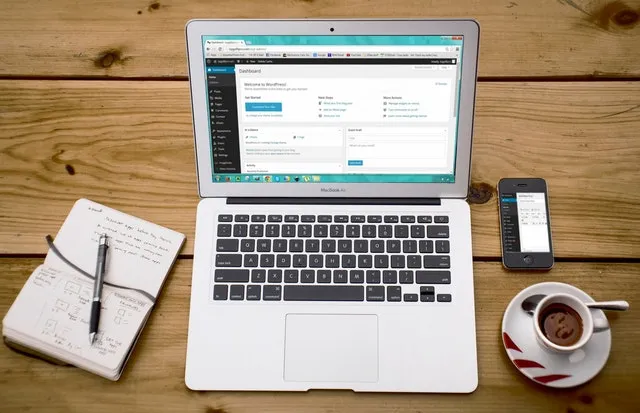
Esto es lo que tendrás que hacer:
- Haga clic en el enlace del modo de recuperación de WordPress en el correo electrónico que recibió.
- Se le llevará a su página de administración de WordPress.
- Inicie sesión con sus credenciales para continuar.
- Una vez que haya iniciado sesión, verá una notificación sobre un error crítico. También obtendrá información sobre qué lo causó con un enlace al lugar donde puede solucionarlo.
- El problema suele ser con un complemento específico o su tema. En el peor de los casos, deberá eliminar y reinstalar la función que está causando problemas.
- Una vez que se haya solucionado el problema, haga clic en Salir del modo de recuperación y su sitio web debería volver a la normalidad.
Tendrá que admitir que no hay nada más simple que esto .

¿Cómo corregir manualmente el error crítico en WordPress?
En caso de que no hayas recibido un correo electrónico, deberás solucionar el problema y descubrir qué está causando el problema por tu cuenta.
Desactivar todos los complementos
Un problema con un complemento específico suele ser la causa del error crítico . Para determinar si hay un complemento defectuoso que estropea tu WordPress, debes desactivarlo. Sin embargo, como no tiene acceso al área de administración debido al error crítico, no puede saber a qué complemento culpar.
En este caso, la mejor manera de hacerlo es desactivar todos los complementos de WordPress y averiguar con certeza si un complemento defectuoso está causando el problema . Puede reactivar fácilmente sus complementos una vez que acceda nuevamente a su área de administración. Esto es lo que debe hacer:
- Conéctese a su sitio web de WordPress utilizando la aplicación File Manager o el cliente FTP.
- Una vez que esté conectado, navegue a una carpeta llamada /wp-content/.
- Dentro de esta carpeta, encontrará uno llamado "complementos". Haga clic con el botón derecho en él y seleccione cambiar el nombre de la carpeta a lo que desee.
- Tan pronto como cambie el nombre de la carpeta, todos los complementos se desactivarán.
- Visite su página web y verifique si el mensaje de error crítico desapareció.
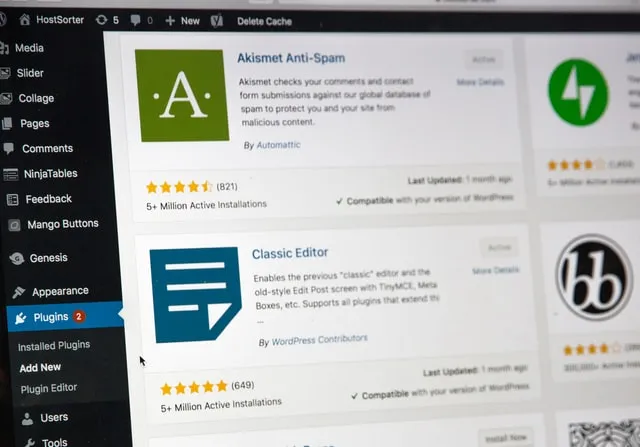
Para cargar los complementos activados, WordPress busca la carpeta "complementos". Por lo tanto, asegúrese de recordar cambiar el nombre de la carpeta a "complementos" una vez que haya terminado. De esa manera, WordPress podrá reconocerlo para que pueda proceder a habilitar los complementos uno por uno para determinar cuál es el defectuoso.
Volver al tema predeterminado
Otra causa común por la que aparece el error crítico es un problema con un tema de WordPress que está utilizando. Para determinar si este es su caso, vuelva a cambiar su tema a uno predeterminado .
Aquí está cómo hacerlo:
- Primero, deberá descargar una copia del tema Twenty Twenty-One.
- Deberá volver a conectarse a su sitio web de WordPress utilizando la aplicación Administrador de archivos o el cliente FTP.
- Busque la carpeta /wp-content/themes, ya que allí encontrará una lista de todos los temas que ha instalado en su sitio web.
- Asegúrese de descargarlos todos a su computadora y tener una copia de seguridad.
- El siguiente paso es eliminar la carpeta /wp-content/themes de su sitio web.
- Cargue la carpeta del tema predeterminado que descargó.
- Visite su sitio web y verifique si esto eliminó el mensaje de error crítico.
Reinstalar WordPress
Si nada de lo anterior lo ayudó a resolver el error crítico, es posible que haya sido provocado por un archivo central corrupto o malware . La forma más fácil de solucionar esto es reinstalar WordPress.
Simplemente descargue una nueva copia de WordPress en su computadora. Después de descomprimir el archivo en su computadora, obtendrá una carpeta de "WordPress" con todos los archivos que necesita reinstalar. Es un proceso bastante sencillo.
La línea de fondo
Esperamos haber podido ayudarlo a solucionar y corregir el error crítico en WordPress. Recuerde, lo más importante que debe hacer es relajarse y mantener la calma. Incluso si no tiene una copia de seguridad de su sitio web, el problema se puede resolver. Todo lo que necesitas es seguir nuestra guía y armarte de un poco de paciencia.
